2015 OPEL INSIGNIA audio
[x] Cancel search: audioPage 59 of 153
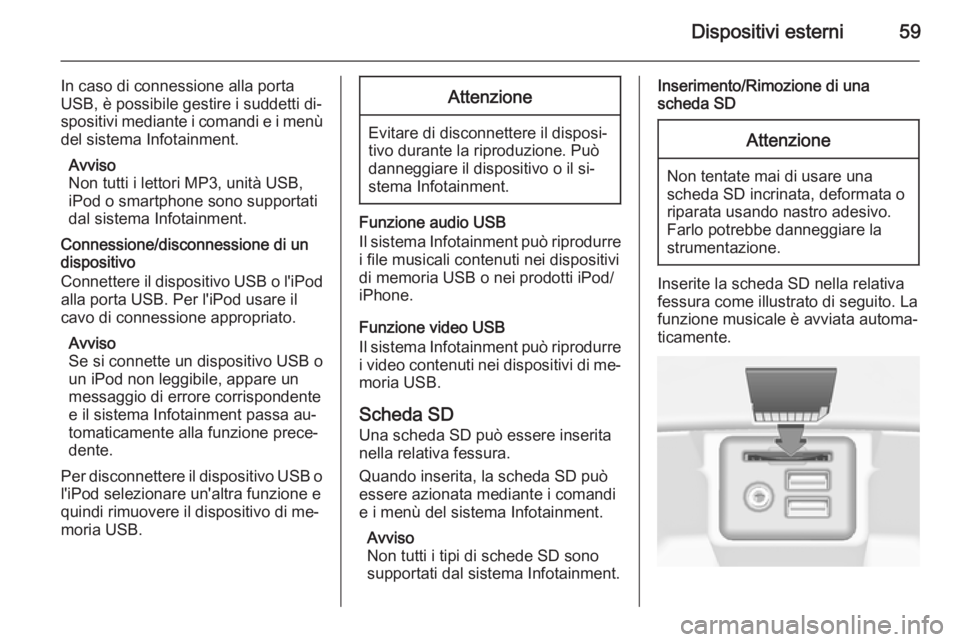
Dispositivi esterni59
In caso di connessione alla porta
USB, è possibile gestire i suddetti di‐
spositivi mediante i comandi e i menù
del sistema Infotainment.
Avviso
Non tutti i lettori MP3, unità USB,
iPod o smartphone sono supportati dal sistema Infotainment.
Connessione/disconnessione di un
dispositivo
Connettere il dispositivo USB o l'iPod
alla porta USB. Per l'iPod usare il
cavo di connessione appropriato.
Avviso
Se si connette un dispositivo USB o
un iPod non leggibile, appare un
messaggio di errore corrispondente
e il sistema Infotainment passa au‐
tomaticamente alla funzione prece‐
dente.
Per disconnettere il dispositivo USB o l'iPod selezionare un'altra funzione e
quindi rimuovere il dispositivo di me‐
moria USB.Attenzione
Evitare di disconnettere il disposi‐
tivo durante la riproduzione. Può
danneggiare il dispositivo o il si‐
stema Infotainment.
Funzione audio USB
Il sistema Infotainment può riprodurre i file musicali contenuti nei dispositivi
di memoria USB o nei prodotti iPod/
iPhone.
Funzione video USB
Il sistema Infotainment può riprodurre
i video contenuti nei dispositivi di me‐
moria USB.
Scheda SD
Una scheda SD può essere inserita
nella relativa fessura.
Quando inserita, la scheda SD può essere azionata mediante i comandi
e i menù del sistema Infotainment.
Avviso
Non tutti i tipi di schede SD sono
supportati dal sistema Infotainment.
Inserimento/Rimozione di una
scheda SDAttenzione
Non tentate mai di usare una
scheda SD incrinata, deformata o
riparata usando nastro adesivo.
Farlo potrebbe danneggiare la
strumentazione.
Inserite la scheda SD nella relativa
fessura come illustrato di seguito. La
funzione musicale è avviata automa‐ticamente.
Page 60 of 153

60Dispositivi esterni
Avviso
Se si connette una scheda SD non
leggibile, appare un messaggio di
errore corrispondente e il sistema
Infotainment passa automatica‐
mente alla funzione precedente.
Per rimuovere la scheda SD, attivate
prima un'altra funzione. Poi spingete
delicatamente la scheda SD più a
fondo nella fessura. La scheda SD
viene espulsa dalla fessura e può es‐ sere rimossa.Attenzione
Evitare di disconnettere il disposi‐
tivo durante la riproduzione. Può
danneggiare il dispositivo o il si‐
stema Infotainment.
Funzione audio SD
Il sistema Infotainment può riprodurre file musicali memorizzati sulla scheda
SD.
Funzione video SD
Il sistema Infotainment può riprodurre film memorizzati sulla scheda SD.
Bluetooth
Le fonti audio abilitate alla connes‐
sione Bluetooth (ad es. i cellulari per
l'ascolto di musica, i lettori MP3 con
Bluetooth, ecc.) che supportano i pro‐
fili A2DP e AVRCP per l'ascolto di
musica con Bluetooth, possono es‐
sere connesse mediante wireless al
sistema Infotainment.
Connessione di un dispositivo
Per una descrizione dettagliata della
connessione Bluetooth 3 93.
Funzione audio Bluetooth
Il sistema Infotainment può riprodurre file musicali contenuti in dispositivi
Bluetooth come iPod o smartphone.
Formati file
Sono supportati solo dispositivi for‐ mattati nei sistemi di file FAT32,
NTFS e HFS+.
Avviso
È possibile che alcuni file non siano
riprodotti correttamente. Ciò po‐ trebbe essere dovuto a un formato di registrazione diverso o alle condi‐zioni del file.Non è possibile riprodurre i file pro‐
venienti da negozi online soggetti a
Digital Rights Management (ge‐
stione dei diritti digitali).
Il sistema Infotainment può riprodurre
i seguenti file audio e video memoriz‐ zati sui dispositivi esterni.
File audio
I formati file audio riproducibili
sono .mp3, .wma, .aac, .m4a e .aif.
Nella riproduzione di un file con infor‐ mazioni ID3 tag il sistema Infotain‐
ment è in grado di visualizzare infor‐
mazioni quali il titolo della traccia e
l'artista.
File video
I formati file video riproducibili
sono .avi, .mpg, .mp4, .xvid e .wmv.
Sono generalmente supportati com‐
binazioni comuni audio e video per i
dispositivi mobili.
Page 61 of 153

Dispositivi esterni61Riproduzione audio
Avviare la riproduzione Se non collegato, collegate il disposi‐ tivo 3 58.
Premete ripetutamente il pulsante
MEDIA per attivare la sorgente multi‐
mediale desiderata.
Esempio: menù principale USB.
Tasti funzione
Avviso
Durante una riproduzione AUX, i pulsanti funzionali non sono dispo‐
nibili.
Pausa della riproduzione
Selezionare il pulsante della scher‐
mata = per mettere in pausa la ripro‐
duzione.
Selezionare il pulsante a schermo l
per riprendere la riproduzione.
Saltare il brano precedente o
successivo
Selezionare i pulsanti t o v per
passare alla traccia precedente o successiva.
In alternativa, ruotare la manopola
MENU per saltare alla traccia prece‐
dente o successiva.
Avanzamento o riavvolgimento
rapido
Dare un colpetto tenendo il dito sui
pulsanti t o v per riavvolgere o
avanzare velocemente.
Funzione di esplorazione Avviso
La funzione di esplorazione non è
disponibile per le sorgenti multime‐
diali AUX e Bluetooth.Per visualizzare la schermata di
esplorazione potete, a scelta:
■ Dare un piccolo colpetto in qualun‐ que punto dello schermo
■ Selezionare il pulsante SCORRI a
sinistra dello schermo
■ Ruotare la manopola MENU.
Selezionare PLAYLIST, ARTISTI ,
ALBUM , CANZONI , GENERI o
ALTRO . ALTRO comprende le cate‐
gorie aggiuntive: Podcast, Audiolibri ,
Video e Compositori .
Page 62 of 153

62Dispositivi esterni
Esplorate le categorie fino a quando
trovate il brano desiderato. Selezio‐
nare il brano del quale avviare la ri‐
produzione.
Menù audio
Per visualizzare il menù audio rispet‐ tivo, selezionate il pulsante a
schermo MENU nella barra selettrice
d'interazione.
Avviso
Non tutte le voci di menù sono di‐
sponibili in tutti i menù audio.
Impostazioni del tono
Per una descrizione dettagliata 3 43.
Sequenza di riproduzione casuale
Se Casuale è attivato, tutti i brani sul
dispositivo attivo vengono riprodotti in
ordine casuale.
Avviso
Nella riproduzione USB, SD o iPod
la funzione casuale dipende dalla
modalità di filtro selezionata per la
riproduzione di brani, ad es. album,
artista, genere.
Impostare l'opzione Casuale su
Acceso o su Spento .
Volume automatico
Per una descrizione dettagliata 3 44.
Gestire dispositivi Bluetooth (disponibile solo nel menù musica
Bluetooth)
Selezionate Gestione dispositivi
Bluetooth per visualizzare l'elenco di‐
spositivi.
Per una descrizione dettagliata
3 93.Programma traffico (TP)
Per ricevere regolarmente notizie sul
traffico, impostate Traffic Program
(PT) - Acceso .
Per una descrizione dettagliata 3 51.
Riproduzione film Avviare la riproduzione video Collegare il dispositivo 3 58.
Premete ripetutamente il pulsante MEDIA per attivare la sorgente multi‐
mediale desiderata.
Selezionate il pulsante SCORRI sullo
schermo e poi l'etichetta ALTRO. Se‐
lezionate la voce di elenco Video e poi
il file del film desiderato. La riprodu‐
zione video avrà inizio.
Avviso
I video possono essere riprodotti
solo se con freno di stazionamento
inserito.
Page 69 of 153

Navigazione69
coordinate e i punti d'interesse
( 3 73) nelle vicinanze della posi‐
zione corrente.
Indirizzo più vicino
Da questo sottomenù potete salvare
l'indirizzo più vicino nel sistema.
Selezionate il pulsante a schermo Indir. più vicino per la visualizzazione
dei dettagli della destinazione.
Trovate una descrizione dettagliata
su come salvare un indirizzo
■ come contatto o aggiungerlo ad un contatto 3 34.
■ come preferito 3 29.
Punti di interesse
Da questo sottomenù, potete avviare
la guida a destinazione ad uno dei
punti d'interesse più vicini.
Selezionare la destinazione speciale
desiderata. Verrà visualizzata la vista dei dettagli della destinazione.
Selezionare il tasto Vai dello
schermo.
Trovate una descrizione dettagliata
su come inserire una destinazione
3 73.
Visualizzazione mappa
Vista
Selezionate il pulsante a schermo MENU nella barra selettrice d'intera‐
zione e quindi selezionate la voce di
elenco Visione cartina per visualiz‐
zare il rispettivo sottomenù.
Selezionate la visualizzazione della
mappa desiderata ( Visione 3D,
Visione con direzione in alto , Nord in
alto ).Informazioni audio
Se Informazione audio è attivato, i
pulsante a schermo del controllo au‐
dio vengono visualizzati nella barra
selettrice d'interazione della visualiz‐
zazione mappa.
Selezionate il pulsante a schermo
MENU nella barra selettrice d'intera‐
zione e quindi selezionate la voce di
elenco Visione cartina per visualiz‐
zare il rispettivo sottomenù.
Impostare l'opzione Informazione
audio su Acceso o su Spento .
Modalità display
Selezionate il pulsante a schermo
MENU nella barra selettrice d'intera‐
zione e quindi selezionate la voce di
elenco Visione cartina per visualiz‐
zare il rispettivo sottomenù.
Selezionate Modo diurno / notturno
per visualizzare il rispettivo sotto‐ menù.
In base alle condizioni di illumina‐
zione esterna, attivate Giorno o
Notte .
Page 87 of 153

Riconoscimento del parlato87
Soglia riconoscim. vocale
In base all'opzione selezionata nel
corrispondente sottomenù, il ricono‐
scimento del parlato appare più o
meno sicuro nella comprensione
esatta dei comandi.
Conferma più : Se selezionato, il si‐
stema vi chiede relativamente spesso di confermare i comandi. Di conse‐
guenza, il sistema esegue l'azione
corrette nella maggior parte dei casi.
Conferma meno : Se selezionato, il si‐
stema vi chiede meno spesso di con‐
fermare i comandi vocali. Di conse‐
guenza, il sistema potrebbe talvolta
fraintendere i vostri comandi e non
eseguire l'azione corretta.
Avviso
Quando si inizia ad usare il ricono‐
scimento del parlato, potrebbe es‐
sere vantaggioso usare l'imposta‐
zione Conferma più . Quando avrete
più esperienza, cioè, quando sa‐
prete come pronunciare i comandi in modo che il riconoscimento del par‐
lato li comprenda correttamente, po‐
trebbe essere utile usare l'imposta‐
zione Conferma meno .Lunghezza indicazioni
La lunghezza e la minuziosità delle
domande e delle affermazioni che il riconoscimento del parlato effettua
possono essere regolate nel corri‐
spondente sottomenù.Velocità feedback audio
La velocità con la quale il riconosci‐
mento del parlato pone domande o
pronuncia frasi può essere regolata
nel corrispondente sottomenù.
Se Medio è selezionato, la velocità
del parlato del sistema corrisponde al parlato naturale.
Avviso
Quando si inizia ad usare il ricono‐
scimento del parlato, potrebbe es‐
sere vantaggioso usare l'imposta‐
zione Lungo . Quando avrete accu‐
mulato più esperienza, potrebbe ri‐ sultare utile usare l'impostazioneCorto .Applicazione di passaggio
vocale
L'applicazione di passaggio vocale del sistema Infotainment consente
l'accesso ai comandi di riconosci‐
mento del parlato sul vostro smart‐
phone. Consultate la guida d'uso del
produttore del vostro smartphone per verificare se il vostro smartphone
supporta questa funzione.
Utilizzo
Riconoscimento del parlato
integrato
Attivazione del riconoscimento
vocale
Avviso
Il riconoscimento del parlato non è
disponibile durante una telefonata
attiva.Attivazione mediante il pulsante w sul
volante
Premete il pulsante w a sinistra del
volante.
Page 88 of 153

88Riconoscimento del parlato
Il sistema audio attiva il silenzia‐
mento, un messaggio vocale invita a
pronunciare un comando e un menù
di aiuto con i comandi più importanti correntemente disponibili viene vi‐
sualizzato nel Driver Information Cen‐
tre.
Non appena il riconoscimento del
parlato è pronto per l'inserimento vo‐
cale si ode un segnale acustico. Il
simbolo di riconoscimento del parlato nell'angolo superiore di sinistra del
menù di aiuto da bianco diventa
rosso.
A questo punto è possibile pronun‐
ciare un comando vocale per attivare
direttamente una funzione del si‐
stema (come ad es. accendere una
stazione radio predefinita) o avviare
una sequenza di dialogo con diversi
passaggi (ad es. inserire un indirizzo
di destinazione); vedere il "Funziona‐
mento mediante comandi vocali" di
seguito.
Al termine di una sequenza di dialogo il riconoscimento vocale si disattiva
automaticamente. Per avviare un'al‐
tra sequenza di dialogo è necessario
riattivare il riconoscimento vocale.Attivazione mediante il pulsante a
schermo VOCE sul display centrale
Selezionate il pulsante a schermo
VOCE nella barra selettrice d'intera‐
zione di un menù principale del dis‐ play centrale.
Il sistema audio attiva il silenzia‐
mento, un messaggio vocale invita a
pronunciare un comando e un menù
di aiuto con i comandi più importanti
correntemente disponibili viene vi‐
sualizzato nel display centrale.
Non appena il riconoscimento del
parlato è pronto per l'inserimento vo‐
cale si ode un segnale acustico. Il
simbolo di riconoscimento del parlato a destra del menù di aiuto da nero di‐
venta rosso.
Potete ora pronunciare il vostro co‐
mando vocale, vedi descrizione in
precedenza.
Regolazione del volume dei prompt vocali
Premete il pulsante ! / # a destra del
volante verso l'alto (aumentare il vo‐
lume) o il basso (diminuire il volume).
Page 89 of 153

Riconoscimento del parlato89
Interrompere un prompt vocale
Se siete utilizzatori esperti, potete in‐
terrompere un prompt vocale pre‐
mendo brevemente il pulsante w sul
volante.
Si sentirà immediatamente un se‐
gnale acustico, il simbolo del ricono‐
scimento vocale diventerà rosso e un comando potrà essere pronunciato
senza dover attendere.
Annullamento di una sequenza di
dialogo
Esistono varie possibilità per annul‐ lare una sequenza di dialogo e disat‐
tivare il riconoscimento del parlato:
■ Pronunciate " Cancel" o "Exit".
■ Premete il pulsante n a sinistra
del volante.
■ Se la sessione di riconoscimento del parlato è stata avviata mediante
il pulsante a schermo VOCE sul
display centrale, potete alternativa‐ mente:◆ Premere il pulsante ; sul quadro
strumenti.
◆ Selezionare i pulsanti m o Esci
nel menù di aiuto.
Nelle situazioni seguenti l'annulla‐
mento di una sequenza di dialogo è
automatico:
■ Se non si pronunciano comandi per
un certo periodo di tempo (per im‐
postazione predefinita si è solleci‐
tati tre volte a pronunciare un co‐
mando);
■ Se si pronunciano comandi che non sono riconosciuti dal sistema
(per impostazione predefinita si è
sollecitati tre volte a pronunciare un comando corretto).
Funzionamento mediante comandi
vocali
Il riconoscimento del parlato può
comprendere comandi pronunciati
naturalmente sotto forma di frase o
comandi diretti che indicano l'applica‐ zione o l'azione.Per risultati migliori:
■ Ascoltate il prompt vocale e atten‐ dete il segnale acustico prima di
pronunciare un comando o rispon‐ dere.
■ Pronunciate " Help" o leggete i co‐
mandi di esempio sullo schermo.
■ Il prompt vocale può essere inter‐ rotto premendo di nuovo il pulsante
w .
■ Attendete il segnale acustico e quindi pronunciate il comando na‐
turalmente, non troppo veloce‐
mente ma neanche troppo piano.
Usate comandi brevi e diretti.
Di solito i comandi per il telefono e
l'audio possono essere pronunciati in un singolo comando. Per esempio,
"Call David Smith at work" (chiama
David Smith al lavoro), "Play" (ripro‐
duci) seguito dal nome dell'artista o
del brano, oppure "Tune to" (sinto‐
nizza su) seguito dalla frequenza ra‐
dio e dalla banda di frequenza.
Le destinazioni di navigazione sono
tuttavia troppo complesse per un sin‐
golo comando. Prima pronunciate un